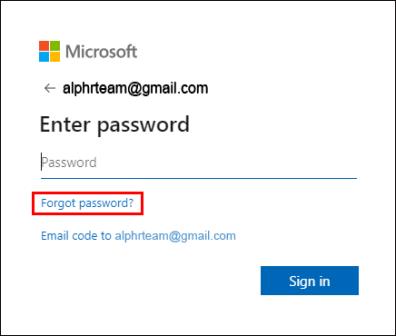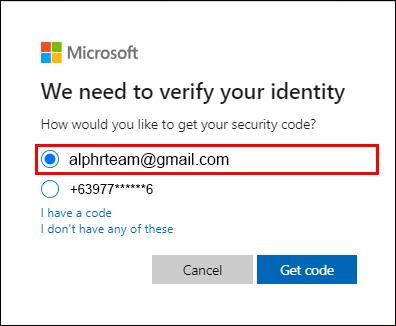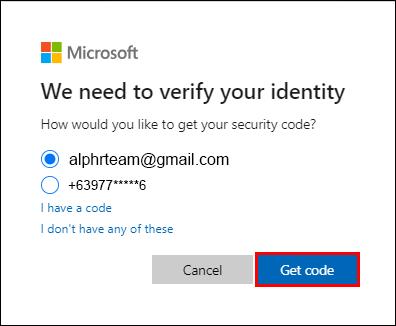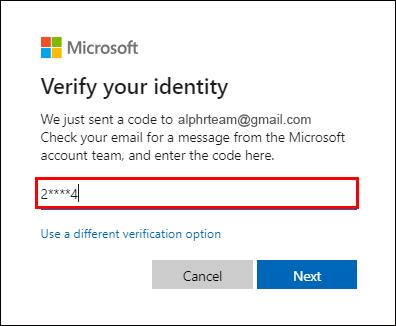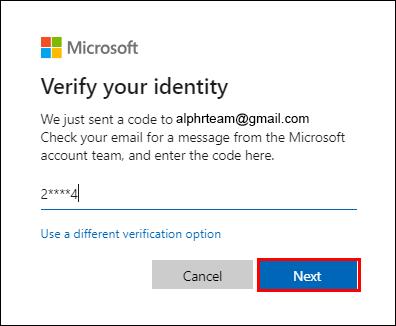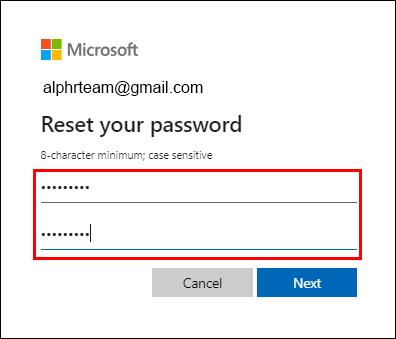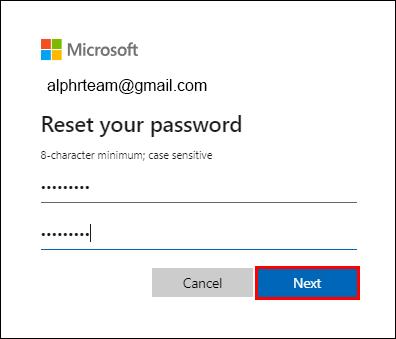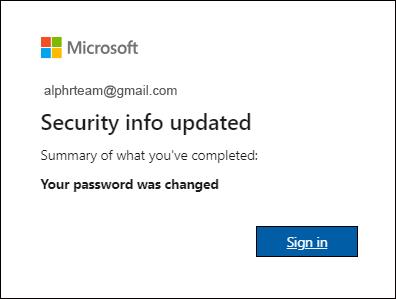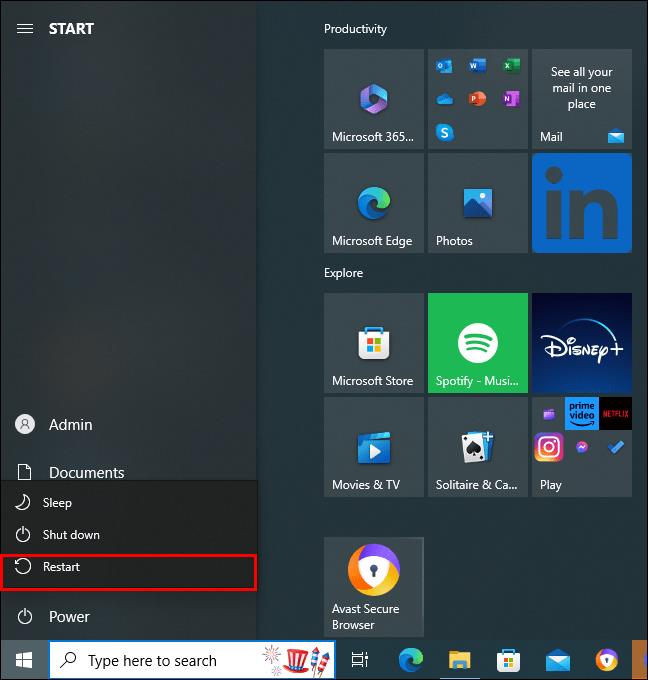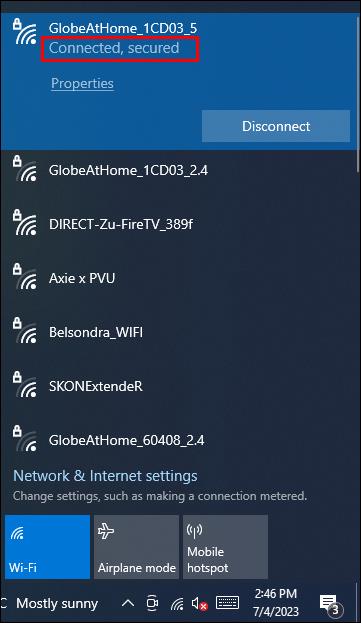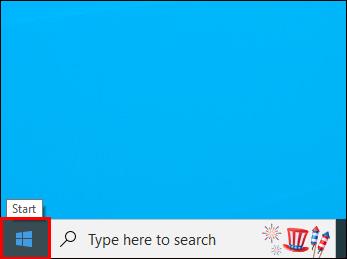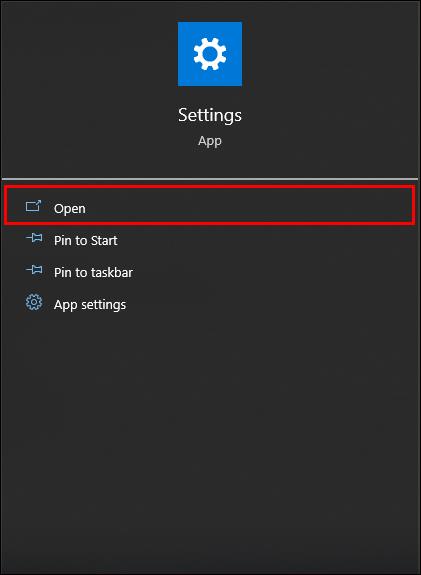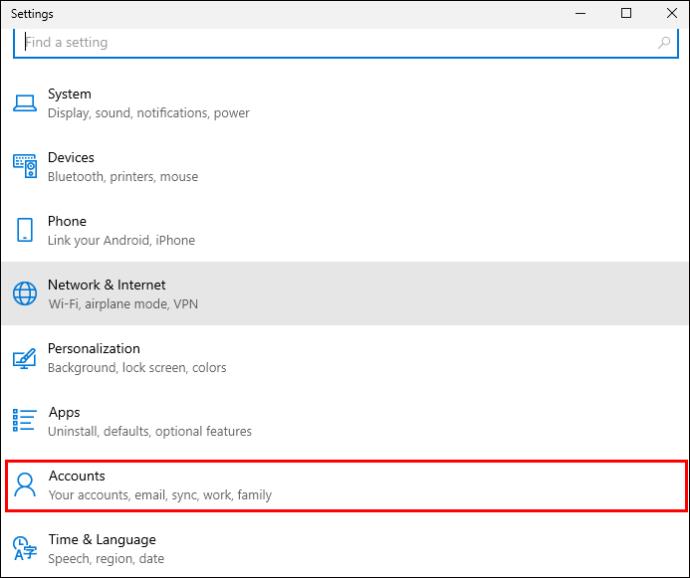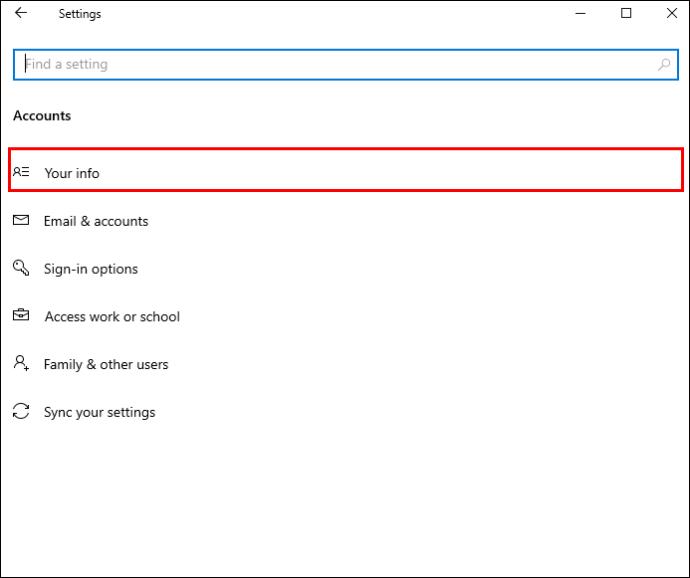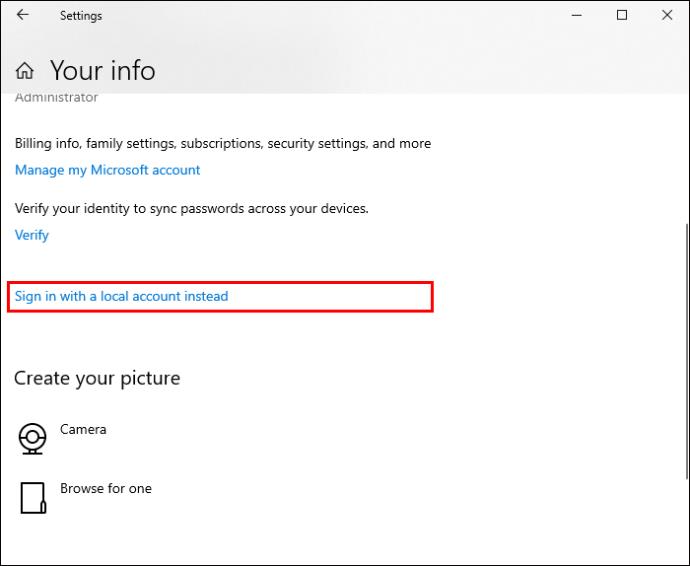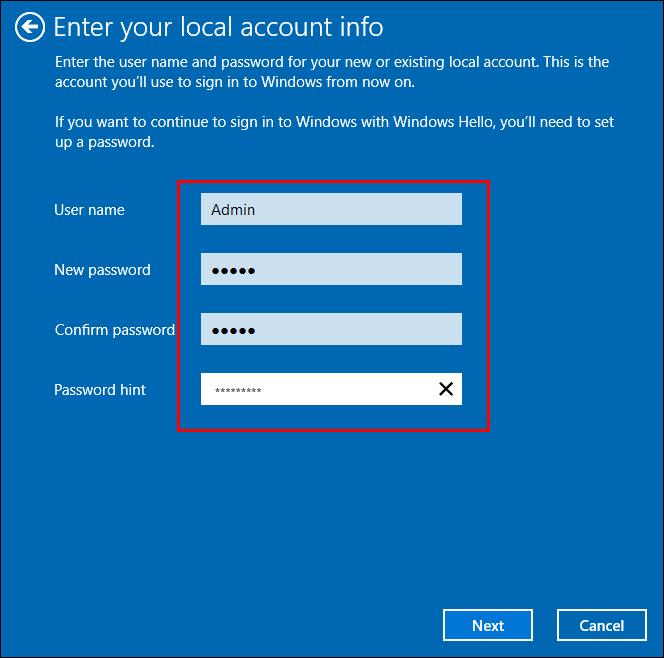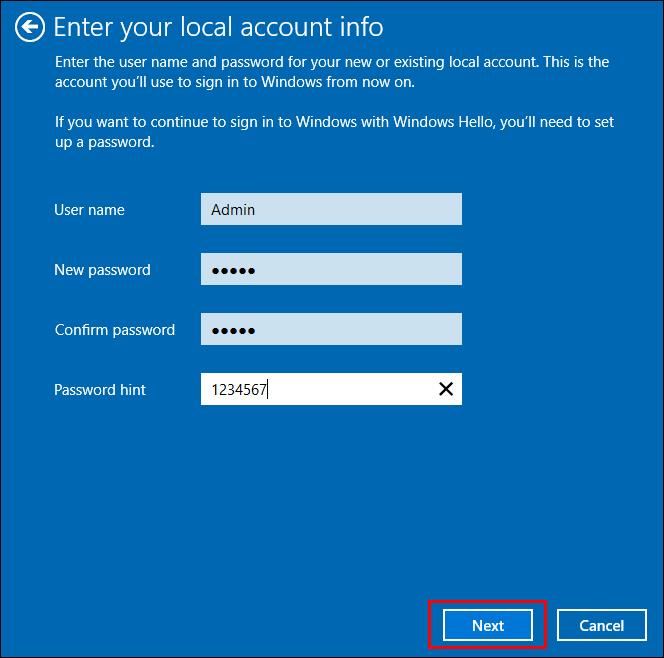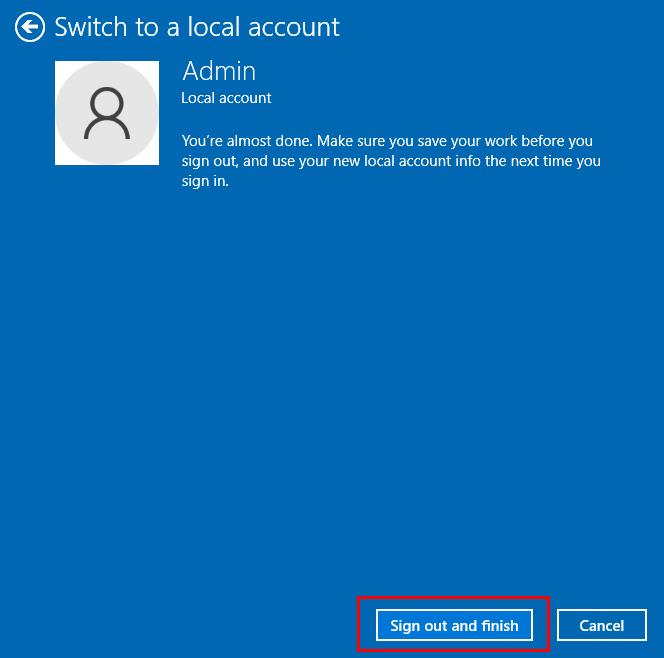Nema ništa gore od uključivanja Windows računala samo da biste ustanovili da uređaj ne radi kako se očekuje. Na primjer, kada se ne možete ni prijaviti jer vam Windows kaže da je vaše računalo offline? Ove tehničke pogreške mogu biti izvor velikih frustracija. Srećom, obično postoji relativno jednostavno rješenje problema.

Ovaj članak će objasniti što učiniti kada vidite poruku "Uređaj je izvan mreže" u sustavu Windows.
Kako se nositi s pogreškom da se čini da je vaš uređaj izvan mreže u sustavu Windows
Suočavanje s tako trivijalnom greškom može lako dovesti do gubitka fokusa na posao, kao i do gubitka dragocjenog vremena. To može biti problem ako se radi o zadatku koji je vremenski osjetljiv.
Ali ne brini. Evo nekoliko načina za rješavanje ovog problema:
- Još jednom provjerite svoje korisničko ime i lozinku
Koliko god zvučalo očito, to često može biti uzrok problema. Biti odsutan tijekom obavljanja rutinskih zadataka može dovesti do očitih pogrešaka. Također provjerite je li Caps Lock isključen.
- Provjerite svoje mrežne postavke
Provjerite imate li internetsku vezu na drugom uređaju. Ako to učinite, pregledajte mrežne postavke na uređaju za koji se čini da je izvan mreže.
- Ažurirajte mrežne upravljačke programe
Otvorite "Network Manager" i ažurirajte upravljačke programe.
- Provjerite status Microsoft poslužitelja
Koliko god ljudi mrze čuti klišej "Nisi ti, ja sam", u ovom slučaju možda je kriv Microsoft, a ne tvoj.
- Ponovno pokrenite računalo
Ponekad su najlakša rješenja ona koja rješavaju problem. Isprobavanje ovoga sigurno nikome neće naškoditi.
- Resetirajte svoj Microsoft račun
Možda stvarno postoji problem s vašim računom, a ne samo unos pogrešnih vjerodajnica. Uostalom, hakera ima jako puno na internetu. U tom slučaju trebali biste resetirati svoj račun.
- Prijavite se s lokalnim računom
Ako ste u žurbi obaviti neki posao, ovo bi mogla biti vaša najbrža opcija.
Što uopće znači "uređaj je izvan mreže"?
Osim što je iritantna, ova greška može biti i zbunjujuća za neke korisnike. Pa što to znači?
Jednostavno rečeno, to znači da vaše računalo nije spojeno na internet. Kao što je prethodno spomenuto, to se može dogoditi jednom uređaju u mreži ili cijeloj mreži. Prvo što trebate učiniti je provjeriti jesu li vaši drugi uređaji u mreži povezani na internet. Tako ćete znati utječe li samo na jedan uređaj ili na cijelu mrežu.
Kako resetirati svoj Microsoftov račun
Jedan od glavnih razloga zašto se pojavljujete izvan mreže je vaš račun. Kao što je prethodno spomenuto, provjerite:
- Unosite ispravno korisničko ime i lozinku
- Caps Lock je isključen
Koliko god ovi koraci izgledali očiti, oni su često razlog zašto se ne možete prijaviti na svoj Microsoftov račun.
Međutim, ako sve radite kako treba, a čini se da i dalje postoji problem, to može značiti da je vaš račun hakiran. Ako je to slučaj, morat ćete resetirati svoj račun. Imajte na umu da je preporučljivo to učiniti s drugog računala.
Evo što trebate učiniti:
- Upišite svoju e-mail adresu i kliknite na “Zaboravljena lozinka”.
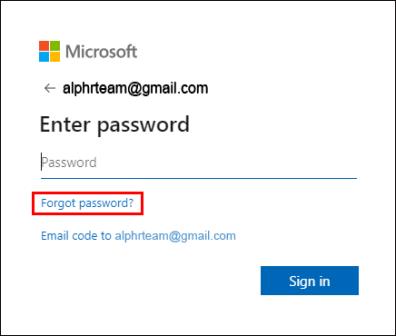
- Odaberite opciju kojoj želite poslati kontrolni kod.
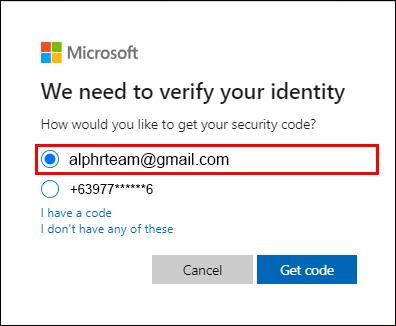
- Kliknite "Dohvati kod".
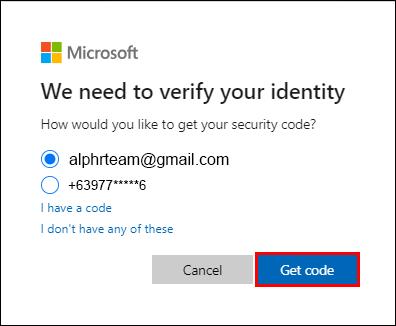
- Upišite kod.
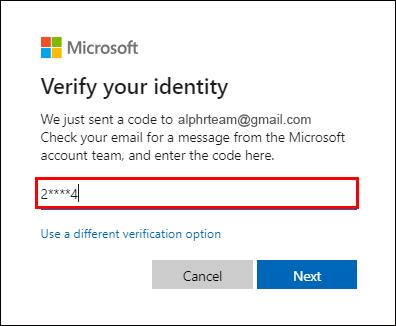
- Pritisnite "Dalje".
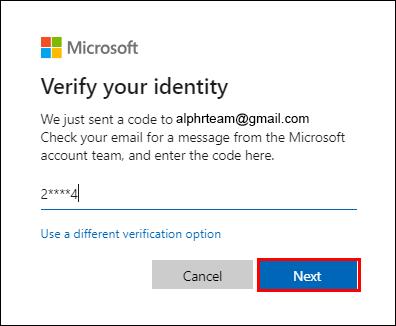
- Upišite svoju novu lozinku.
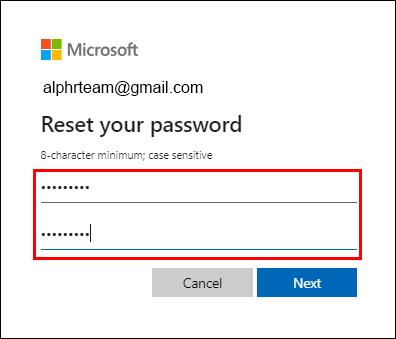
- Pritisnite "Dalje".
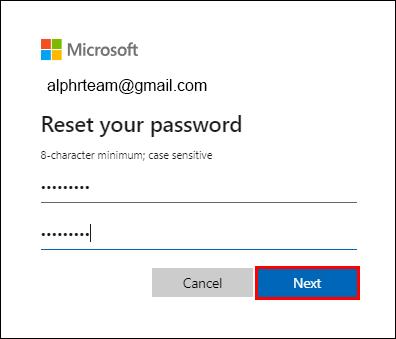
- Pojavit će se poruka "Sigurnosne informacije ažurirane".
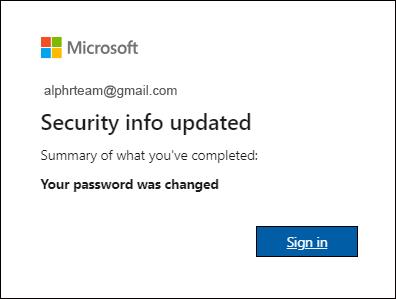
Kao što je spomenuto, preporučuje se sada se prijaviti s drugog računala. Kako biste se prijavili sa svojim novootvorenim računom, učinite sljedeće:
- Ponovno pokrenite računalo koje se pojavljivalo izvan mreže.
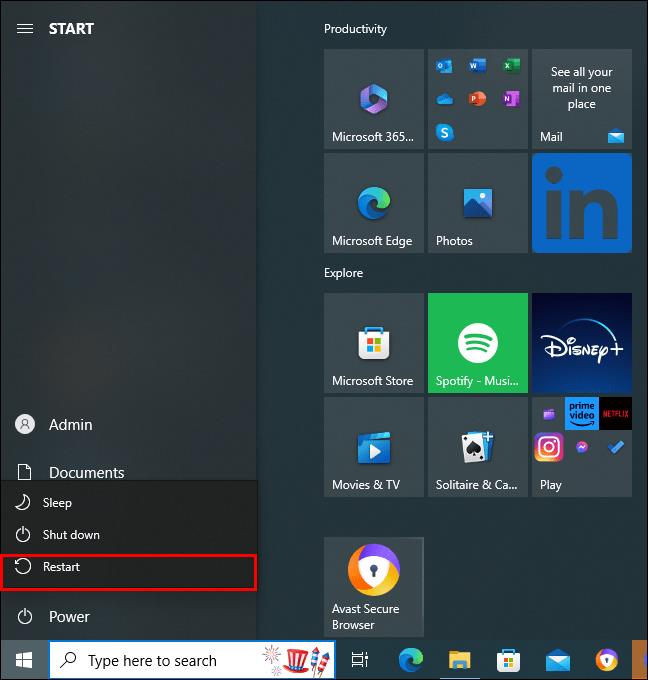
- Provjerite jeste li povezani na Wi-Fi.
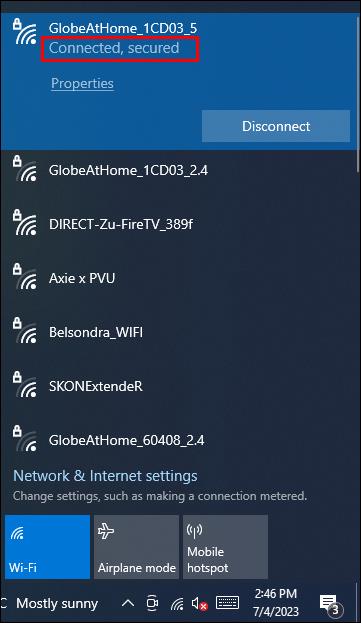
- Prijavite se pomoću svoje nove lozinke i kliknite na "Prijava".
I to je sve što si trebao učiniti.
Prijava s lokalnim računom
Ovo je najbrže rješenje kada nemate vremena istražiti uzrok problema, a morate nešto hitno poduzeti.
Evo kako se prijaviti na svoj Windows pomoću lokalnog računa:
- Idite na "Start".
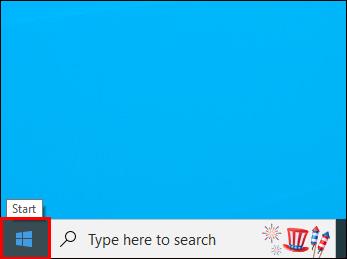
- Idite na “Postavke” i kliknite “Otvori”.
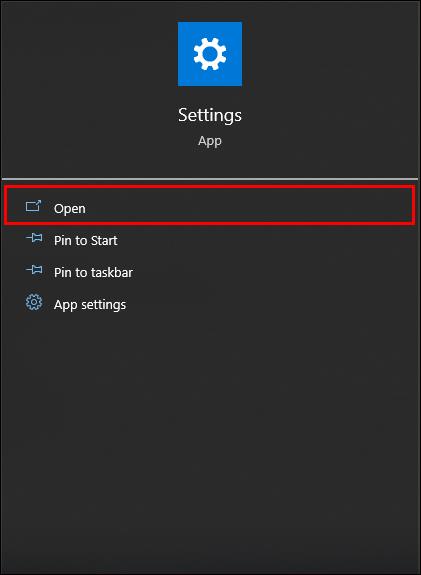
- Zatim odaberite "Računi".
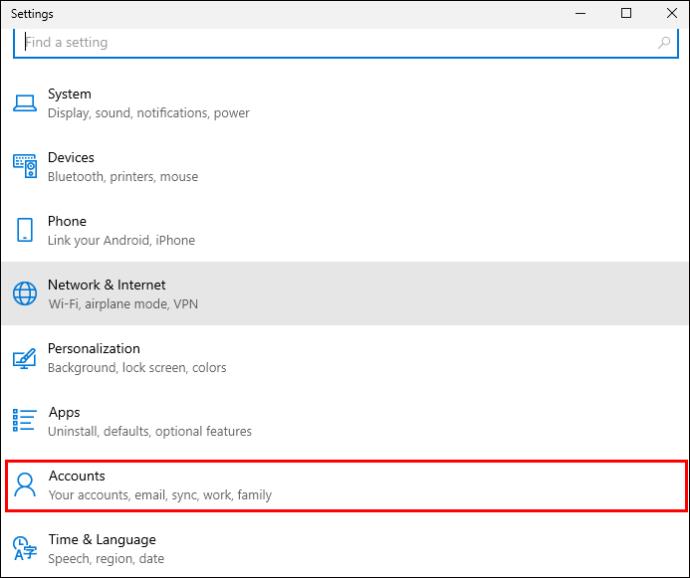
- Zatim idite na "Vaše informacije".
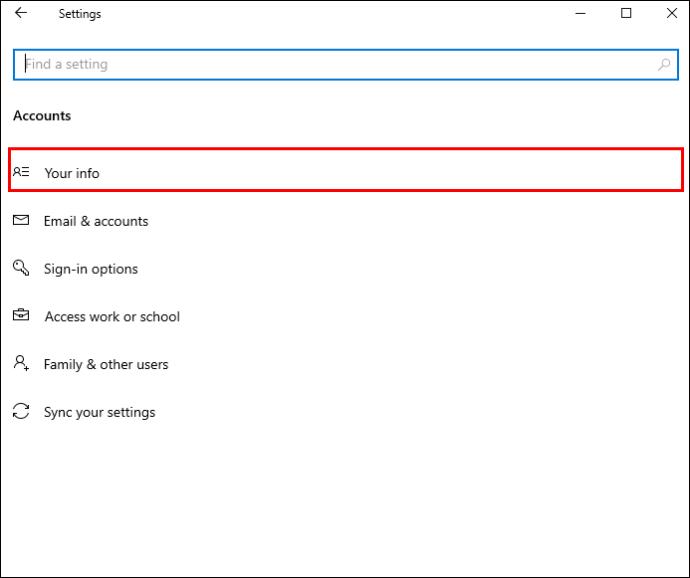
- Odaberite "Umjesto toga, prijavite se s lokalnim računom".
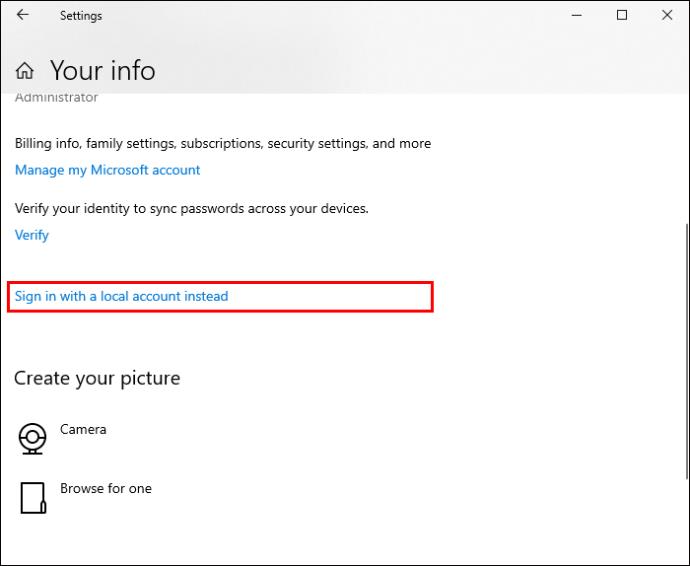
- Upišite korisničko ime i lozinku za svoj novi račun.
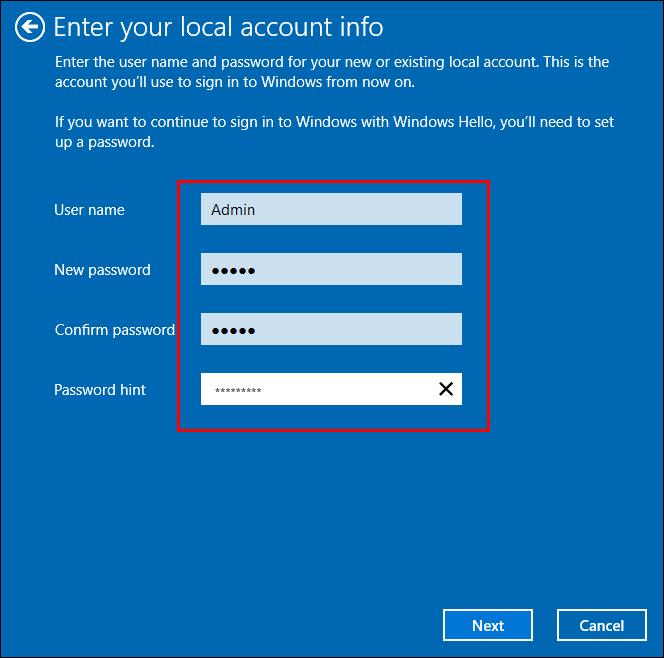
- Zatim idite na "Dalje".
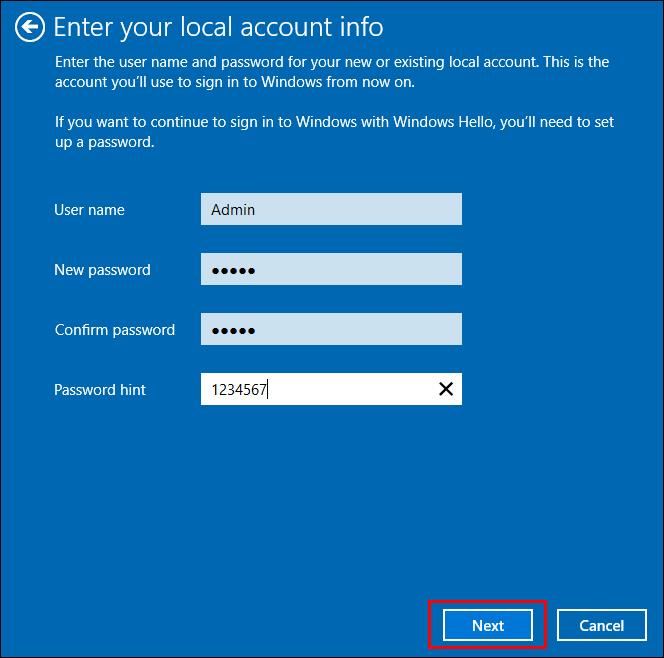
- Odaberite "Odjavi se i završi."
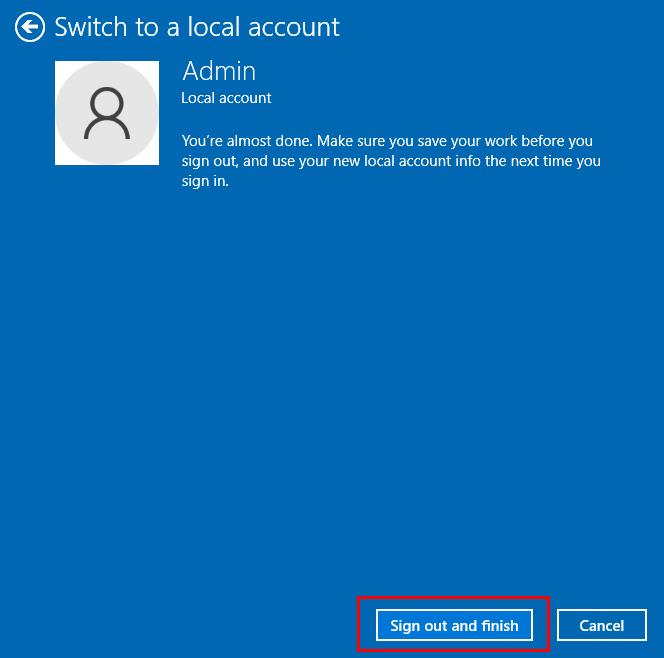
I to je sve što si trebao učiniti.
Imajte na umu da korištenje lokalnog računa neće pružiti istu uslugu kao prijava na vaš trajni Microsoft račun.
FAQ
Mogu li preuzimati aplikacije kada koristim lokalni račun umjesto svog Microsoft računa?
Nažalost, odgovor je ne. Dok se ponovno ne prijavite na svoj uobičajeni Microsoftov račun, nećete moći napraviti nikakve promjene na računalu, poput preuzimanja aplikacija. Međutim, korištenje ove vrste računa jedan je od načina da obavite posao u slučaju da imate problema s povezivanjem na svoj uobičajeni račun.
Ima li razlike ako koristim lokalni račun umjesto svog Microsoft računa?
Možda nećete moći pristupiti svom Microsoftovom računu ako Windows tvrdi da je vaš uređaj izvan mreže. Umjesto toga, možete se prijaviti na lokalni račun. Ali imajte na umu da vaše postavke neće biti postavljene, nećete moći preuzimati aplikacije, nećete imati pristup pohrani u oblaku, a ovaj će račun postojati samo na računalu na kojem ste ga stvorili.
U slučaju da ne možete odgoditi taj posao i morate ga obaviti na lokalnom računu, svakako ga pošaljite nekome putem e-pošte ili WeTransfera. U protivnom mu nećete moći pristupiti nakon što se odjavite s lokalnog računa.
Što znači kada je uređaj izvan mreže?
Jednostavno rečeno, uređaj nije spojen na internet ili internu mrežu. Može se dogoditi i osobnom računalu i pisačima i skenerima. Srećom, postoji nekoliko načina za rješavanje ovog problema.
Zašto se moje računalo samo isključuje?
Najčešći izvor ovog problema je usmjerivač. Provjerite je li ispravno priključen. Također biste ga trebali držati što bliže vašem računalu i drugim uređajima koji ga koriste. Možda ga čak pokušajte promijeniti, jer zidovi ili glomazni predmeti mogu blokirati ili oslabiti signal. Drugi razlog zbog kojeg biste mogli imati problema s povezivanjem su virusi. To može utjecati na vašu Wi-Fi vezu. Izvršite redovita skeniranja virusa kako bi vaš uređaj bio zaštićen i radio bez problema.
Nitko ne želi biti izvan mreže u cyber svijetu
Postoji nekoliko načina za rješavanje problema "Uređaj izvan mreže". Možete se prijaviti na lokalni račun, provjeriti svoje mrežne postavke, ažurirati mrežne upravljačke programe, provjeriti status Microsofta ili jednostavno ponovno pokrenuti računalo. Ne zaboravite uvijek provjeriti korisničko ime i zaporku koje unosite te provjerite je li uključena velika slova. Često je najočitije rješenje ono koje čini trik. Međutim, vaš je račun možda hakiran. U tom slučaju, najbolje je da je vratite nabavom nove lozinke.
Jeste li imali problema s pojavljivanjem izvan mreže? Ako jeste, koje ste rješenje koristili? Recite nam u odjeljku za komentare ispod.